A Windows 10 lezárási képernyő letiltása
A közelmúltban a következő témákkal foglalkoztunk:a Windows 10 bejelentkezési folyamata. A Windows 10 egyik része ebben a folyamatban a zárolási képernyő, amely egy mobil stílusú szolgáltatás. Nagyon jó, ha Surface Pro-n vagy tablettán van az új operációs rendszert futtató számítógépen. Ugyanakkor laptop vagy hagyományos asztali számítógép esetén ez csak egy a bejelentkezési élmény egy extra rétege, amelyet letilthat.
A zárolási képernyő megölésének néhány módja van, de ez attól függ, hogy a Windows 10 melyik verzióját használja. Így teheti meg mindkét verzióban.
A Windows 10 Pro képernyőzár letiltása
Ha a Windows 10 Pro verzióját használja, akkor a csoportházirend-szerkesztő segítségével kapcsolhatja ki. Ehhez nyomja meg a billentyűparancsot Windows Key + R a Futtatás párbeszédpanel megjelenítéséhez és típus:
gpedit.msc majd az Enter billentyűt.

Most menj tovább Számítógép konfigurációja> Felügyeleti sablonok> Vezérlőpult> Testreszabás és válassza ki Ne jelenítse meg a zár képernyőt.
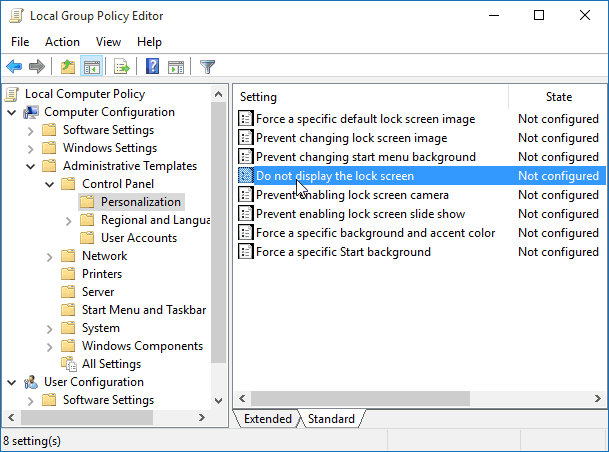
Most változtasson Nincs beállítva nak nek Bekapcsolt kattintson az OK gombra, és zárja be a csoportházirend-szerkesztőt.
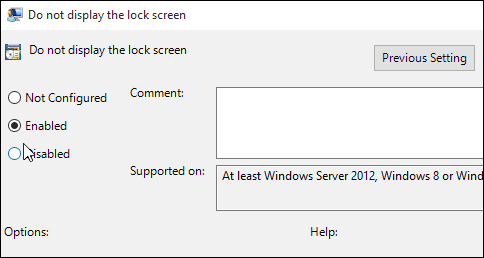
Ez az! A rendszer legközelebbi újraindításakor nem kell többé foglalkoznia a lezárási képernyővel.
Letiltja a Windows 10 kezdőképernyő zárolását
A Windows 10 Home verzió nem tartalmaz fejlett adminisztrációs eszközöket, például a csoportházirend-szerkesztőt. Mégis letilthatja a lezárási képernyőt egy regisztrációs hack segítségével.
Fontos: A nyilvántartásban a változások végrehajtása tapasztalt felhasználók számára szól, nem pedig a gyengeség miatt. Mielőtt bármilyen változtatást végrehajtana, először hozzon létre egy visszaállítási pontot vagy a rendszerleíró adatbázis biztonsági másolatát! Az első találat Windows Key + R a Futtatás párbeszédpanel megjelenítéséhez és típus: regedit és nyomja meg az Enter billentyűt.
Menj oda HKEY_LOCAL_MACHINESOFTWAREPoliciesMicrosoftWindowsPersonalization. Ha még nem rendelkezik a testreszabási kulccsal, akkor létre kell hoznia azt.
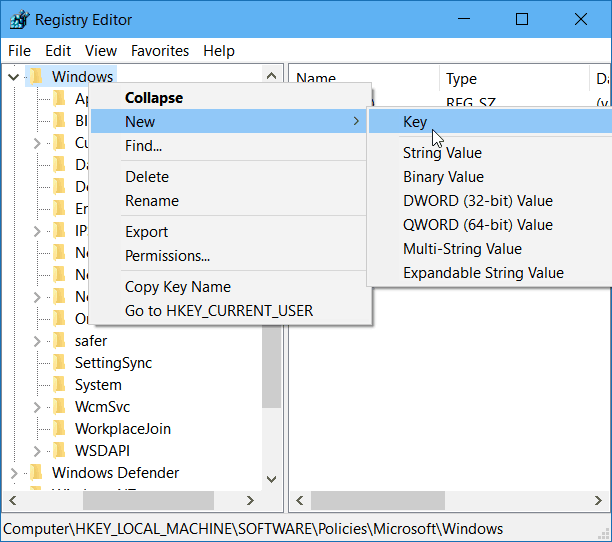
Kattintson a jobb gombbal a jobb oldali ablakra, és hozzon létre egy új DWORD (32 bites) értéket, és nevezze el NoLockScreen.
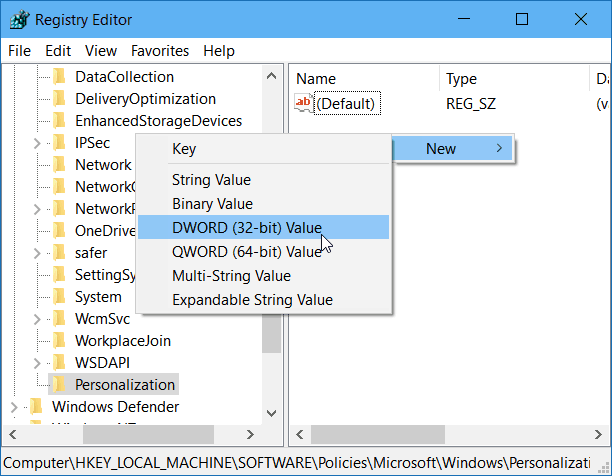
Most kattintson duplán a NoLockScreen értékre, és adja meg az 1. értékét. Ezután kattintson az OK gombra, és zárja be a Beállításszerkesztő programot.
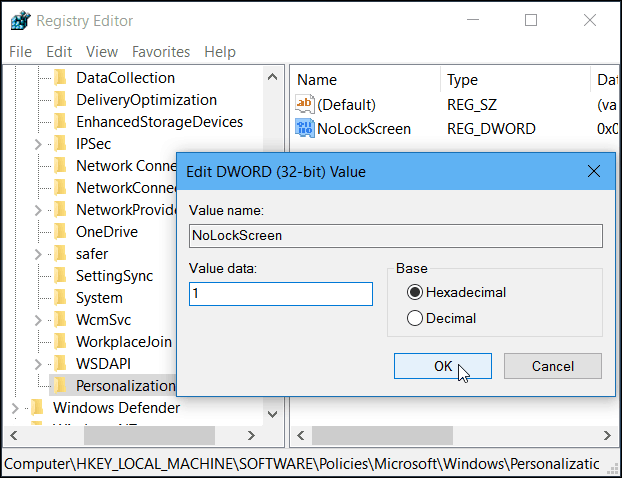
Ez az! Indítsa újra a számítógépet, és a lezárási képernyő le lesz tiltva, és közvetlenül a bejelentkezési képernyőre lép.
Érdemes megemlíteni azt is, hogy ha a Windows 10 PC-t automatikusan bejelentkezi, akkor az letiltja a képernyőt is.










Szólj hozzá